Как включить или отключить Intel Turbo Boost Technology Max в Windows 10
Не так давно «разбирался» с медленной работой одного ноутбука (замечу, что моделька была оснащена современным Intel Core i7-7700HQ, т.е. достаточно производительная штука ) . Как оказалось в последствии, причинами почему он притормаживал в играх — была отключенная технология Turbo Boost (есть на современных процессорах, позволяет поднимать производительность процессора во время нагрузки) , и не обновленные драйвера на видеокарту (использовались те, что были «поставлены» при инсталляции Windows).
Думаю, что с подобной проблемой (низкой производительности) сталкиваются многие пользователи своих устройств. Собственно, эта статья как раз о том, какие параметры могут сказаться на быстродействии ноутбука, как их проверить и поменять.
Материал актуален для современных ноутбуков с ЦП Intel Core i3, i5, i7.
Что такое технология Turbo Boost и зачем она
У ЦП Intel Турбо Буст — фирменная технология для разгона тактовой частоты этого компонента. При правильных настройках она позволяет поднять частоты ядер выше номинальных(подробнее про номинальную частоту можно почитать тут.), увеличив производительность CPU. Полезно как для однопотоковых, так и многопотоковых задач.
Важное замечание! Это не гарантирует увеличение ФПС в играх, так как этот параметр отвечает, в первую очередь, не за графический адаптер. Опция пригодится при запуске «прожорливых» программ, с которыми ЦП в нормальном режиме работы справляется плохо.
У АМД есть похожая технология для разгона центрального процессора — работает аналогично, но называется Turbo Core (у старых моделей) или Precision Boost (у «камней» с архитектурой Zen). Настраивается так же, как и у Интел — в БИОС-е или через интерфейс Виндовс.
И еще хочу добавить, что нет разницы, какая именно модель процессора используется — Core i5 или i7, 7400, 8400, 9400F, 9600K, Ryzen 5 или 7: активируется все одинаково. Детальнее о том, что такое Турбо Буст, и его рабочих режимах можно почитать в этом посте.
Видео инструкция
По умолчанию технология «автоматического разгона» всегда включена на компьютерах, но иногда настройки теряются или пользователи сами могут случайно отключить их. За работу Turbo Boost отвечают параметры процессора в BIOS и настройки схемы управления питанием.
Включение в BIOS
Главный переключатель, отвечающий за «турбо-режим» процессора, находится в настройках процессора в BIOS или UEFI. Чтобы активировать его, зайдите в BIOS вашего компьютера и выполните следующие действия:
Читайте также:
Как зайти в BIOS на компьютере
Как настроить BIOS на компьютере
Настройка утилиты UEFI BIOS
-
Найдите строку «Конфигурация процессора» и нажмите «Enter».




Этот алгоритм хоть и описан для русифицированного UEFI, но в обычном бело-голубом и английском BIOS практически не отличается. Разница в том, что вместо строки «Конфигурация процессора» будет «Advancer CPU Core Features» и название технологии будет написано полностью: «Intel Turbo Boost Tech.», А затем вам просто нужно передать значение «Отключено» к «Квалифицировано».
Читайте также:
Как создать БИОС на русском языке
Как узнать, используется ли на компьютере BIOS или UEFI

Поэтому вы можете включить Turbo Boost, если он был отключен в настройках BIOS с UEFI или без него.
Включение через схему электропитания
Включение турбо-режима процессора также можно настроить в настройках питания в самой Windows. Если системе дана инструкция не отправлять 100% требуемой мощности на ЦП, Turbo Boost не будет активирован, а тактовая частота ЦП останется на базовом уровне при любой нагрузке. Чтобы исправить это, сделайте следующее:
-
Выполните поиск в меню «Пуск», чтобы найти и перейти в Панель управления».






Даже если на процессор будет отправлено 90 или 99% требуемой мощности, он не будет использовать турбо-режим в ограниченной степени, он просто отклонит его, поэтому важно убедиться, что процессор запитан на 100%.
Мы рассмотрели два способа включить Intel Turbo Boost на процессоре Intel. Обратите внимание, что турбо-режим всегда включен по умолчанию, а отсутствие автоматического разгона означает, что соответствующие настройки в BIOS или схеме питания Windows теряются.
Высокая температура, перегрев
Еще одна достаточно популярная причина снижения производительности ноутбуками — это перегрев. Дело в том, что, когда температура процессора достигает определенной точки — он начинает снижать свое быстродействие (чтобы снизить температуру). Если температура продолжает расти и доходит до критической точки — устройство выключается. Современная двухуровневая защита (возможно, слышали уже где-то этот термин).
Кстати, критическая температура процессора, при достижении которой ноутбук выключится, указана в спецификации на сайте Intel (см. графу «T junction»).
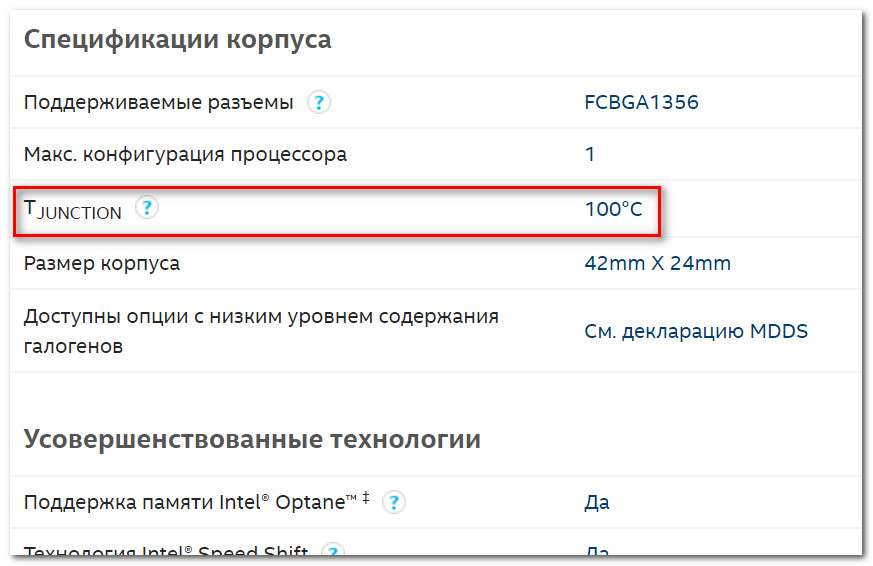
T junction (температура, при достижении который, ПК выключится)
Вообще, в целом, крайне нежелательно, чтобы температура процессора превышала 70 C.

О том, как узнать текущую температуру, что считается нормой, и как бороться с перегревом, можете узнать из этой статьи: https://ocomp.info/greetsya-noutbuk.html
Что такое Turbo Boost и как он работает?
Turbo Boost – это технология, которая разработана специально для процессоров Intel Core I5 и I7 первых трех генераций. Она позволяет временно разогнать частоту работы ядер выше установленного номинала. При этом такой разгон выполняется с учётом силы тока, напряжения, температуры устройства и состояния самой операционной системы, то есть безопасно. Однако такой прирост в скорости работы процессора является временным. Он зависит от условий эксплуатации, типа нагрузки, количества ядер и конструкции платформы. К тому же, разгон с помощью Turbo Boost возможен только для процессоров Intel Core I5 и I7 первых трех генераций. Полный перечень устройств, которые поддерживают данную технологию следующий:
Стоит также отметить, что технология Турбо Буст работает только на операционных системах Windows 7 и 8. Windows Vista, XP и 10 не поддерживают данную технологию.
Можно ли отключить режим Turbo Boost?

Да, возможно. Для этого необходимо в актуальном плане энергопитания сделать изменение максимального состояния ЦП. А именно:
Панель управления —> Оборудование и звук —> Электропитание —> Настройка плана электропитания —> Изменить дополнительные параметры питания —> Управление питанием процессора.
— Максимальное состояние ЦП: от сети и батареи установить значение, которое будет ниже 100 (для того, чтобы отключить режим, нужно поставить 99).
— Минимальное состояние ЦП: нужно еще проверить, чтобы значение было ниже 100. Когда стоит 100 – Турбо Буст подключен. Когда меньше 100 – он отключен.
Итак, в том случае, когда вам не нужно разгонять свой ЦП на постоянной основе, но когда у вас есть чип Intel i5 или i7, то можете без малейших колебаний рассчитывать на «умное» увеличение частоты в рабочих приложениях и игрушках (конечно, если система считает это нужным).
Одновременно вы не будете озабочены покупкой материнской платы с поддержкой разгона, вам не нужно будет знать все нюансы тепловыделения, а также моментов, которые имеют отношение к оверклокингу.









